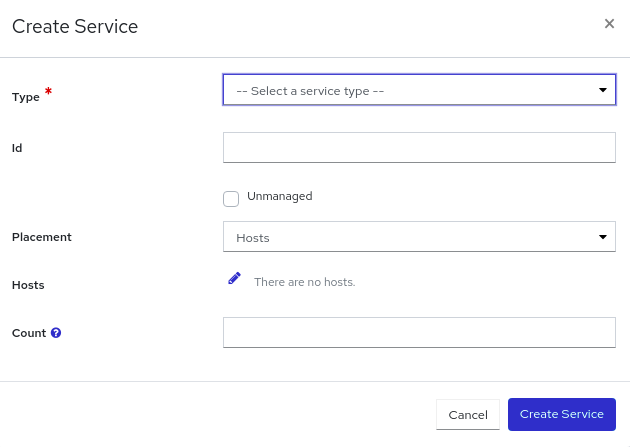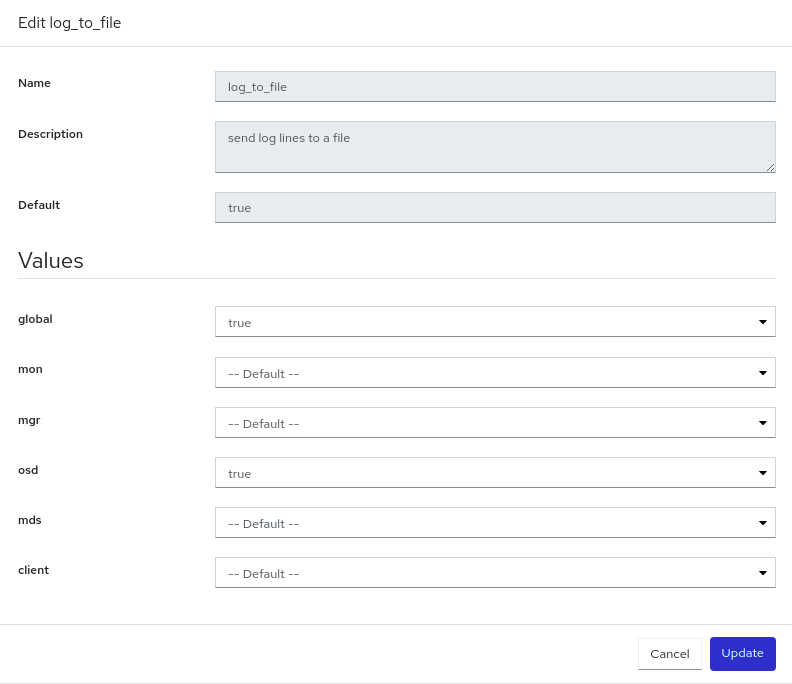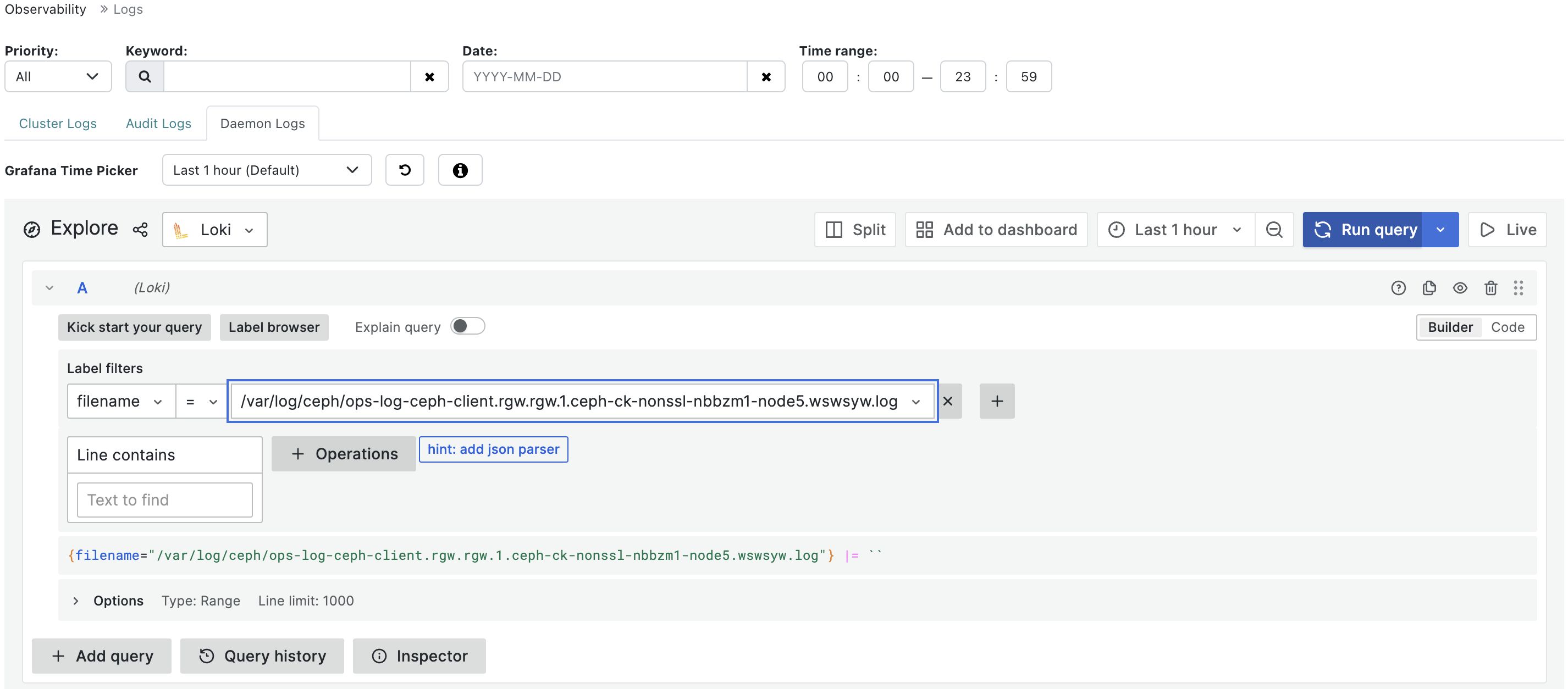6.10. 대시보드에서 Ceph 클러스터의 중앙 집중식 로그 보기
Ceph 대시보드를 사용하면 Red Hat Ceph Storage 클러스터의 중앙 집중식 공간에 있는 모든 클라이언트의 로그를 확인하여 효율적으로 모니터링할 수 있습니다. 이 작업은 로그를 저장하고 쿼리하도록 설계된 로그 집계 시스템인 Loki를 사용하고 로컬 로그 내용을 프라이빗 Grafana Loki 인스턴스에 제공하는 에이전트인 Promtail을 사용합니다.
사전 요구 사항
- 실행 중인 Red Hat Ceph Storage 클러스터.
- 대시보드가 설치되어 있어야 합니다.
- Grafana가 구성되어 클러스터의 에 로그인되어 있습니다.
프로세스
- 대시보드 탐색에서 Administration >Services 로 이동합니다.
- 서비스에서 생성 을 클릭합니다.
-
Create Service 양식의 유형 목록에서
loki를 선택합니다. 나머지 세부 정보를 입력하고 서비스 생성을 클릭합니다. 이전 단계를 반복하여
Promtail서비스를 생성합니다. 유형 목록에서promtail을 선택합니다.loki및promtail서비스는 성공적으로 생성된 후 Services 테이블에 표시됩니다.그림 6.10. Loki 및 Promtail 서비스 생성
참고기본적으로 Promtail 서비스는 실행 중인 모든 호스트에 배포됩니다.
파일에 로깅을 활성화합니다.
- Administration >Configuration 으로 이동합니다.
-
log_to_file을 선택하고 편집을 클릭합니다. Edit log_to_file 양식에서 글로벌 값을
true로 설정합니다.그림 6.11. 로그 파일 구성
업데이트를 클릭합니다.
업데이트된 구성 옵션 log_to_file알림이 표시되고 구성 테이블로 반환됩니다.mon_cluster_log_to_file에 대해 이러한 단계를 반복하여 글로벌 값을true로 설정합니다.참고log_to_file및mon_cluster_log_to_file파일을 모두 구성해야 합니다.
선택 사항: Ceph Object Gateway 'ops_log'를 보려면 다음 명령을 사용하여
rgw_enable_ops_log를true로 설정해야 합니다.ceph config set client.rgw rgw_enable_ops_log true
$ ceph config set client.rgw rgw_enable_ops_log trueCopy to Clipboard Copied! Toggle word wrap Toggle overflow 대시보드에서 이를 수행하려면 다음 단계를 따르십시오.
-
관리
설정으로 이동합니다. - 수준을 'basic'에서 'Dev'로 변경합니다.
-
rgw_enable_ops_log를 검색하고 값을true로 편집합니다. -
다음으로 데몬 로그 탭에서 파일
이름필드에서 로그 파일을 찾고 쿼리를 실행하여 ops 로그를 확인합니다.
-
관리
중앙 집중식 로그를 보려면 Observability CryostatLogs 로 이동하여 데몬 로그 탭으로 전환합니다. 로그 브라우저를 사용하여 파일을 선택하고 로그 표시를 클릭하여 해당 파일의 로그를 확인합니다.
그림 6.12. 중앙 집중식 로그 보기